

・

※この記事でLINEと表記されるアプリは「LINE公式アカウント」です。
営業やカスタマーサポート部門など、顧客対応が求められる場面では、スピーディーな対応が重要になることが多いでしょう。
この記事では、Mazricaでコンタクトが登録されたら自動的にLINE公式アカウントに通知するというフローの作成方法をご紹介します。
手作業でコンタクト情報を通知する業務を行っていた方や日々多数のコンタクトを登録している方にとって、入力の手間を軽減できる可能性があります。
MazricaとLINE公式アカウントを連携させて通知業務を自動化し、効率的な顧客対応を実現してみませんか?
ぜひ、ご覧ください!
Mazricaに登録されたコンタクト情報を、手作業でLINE公式アカウントに通知していた業務を自動化できるので、事務作業の負担軽減が見込めるはずです。
コンタクト数が多いと通知作業が増えるので、入力ミスや漏れが発生することも考えられます。
そのような人的ミスを軽減することができれば、他の重要な業務に取り組むことが可能になり、生産性の向上が期待できるでしょう!
最新のコンタクト情報が登録されたら、すぐに通知されるので、顧客の興味がホットな状態でアクションを起こすことが可能になります。
顧客の問い合わせに迅速に対応することは、顧客満足度を上げるための要素になります。
また、いつも使用しているチャットアプリに通知させることで、情報の確認漏れのリスクも軽減させられそうです。
[Yoomとは]
ここからは「Mazricaでコンタクトが登録されたらLINE公式アカウントに通知する」というフローボットの作成方法をご紹介します。
簡単操作で設定できるので、画面を見ながら一緒にチャレンジしてみてください!
フローボットを作成する前に、マイアプリ登録を行います!
Yoomのワークスペースにログインできたら、画面左上に表示されている「マイアプリ」→「新規接続」→「連携したアプリ名」の順番でクリックします。
マイアプリ新規接続の画面で、Mazricaを選択しましょう。
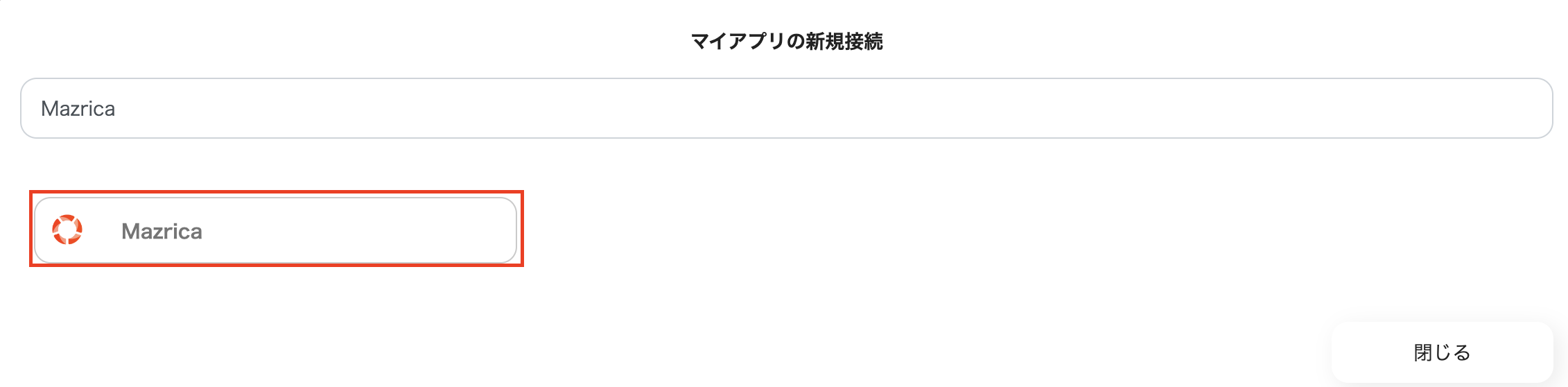
「アカウント名」、「アクセストークン」を入力しましょう。
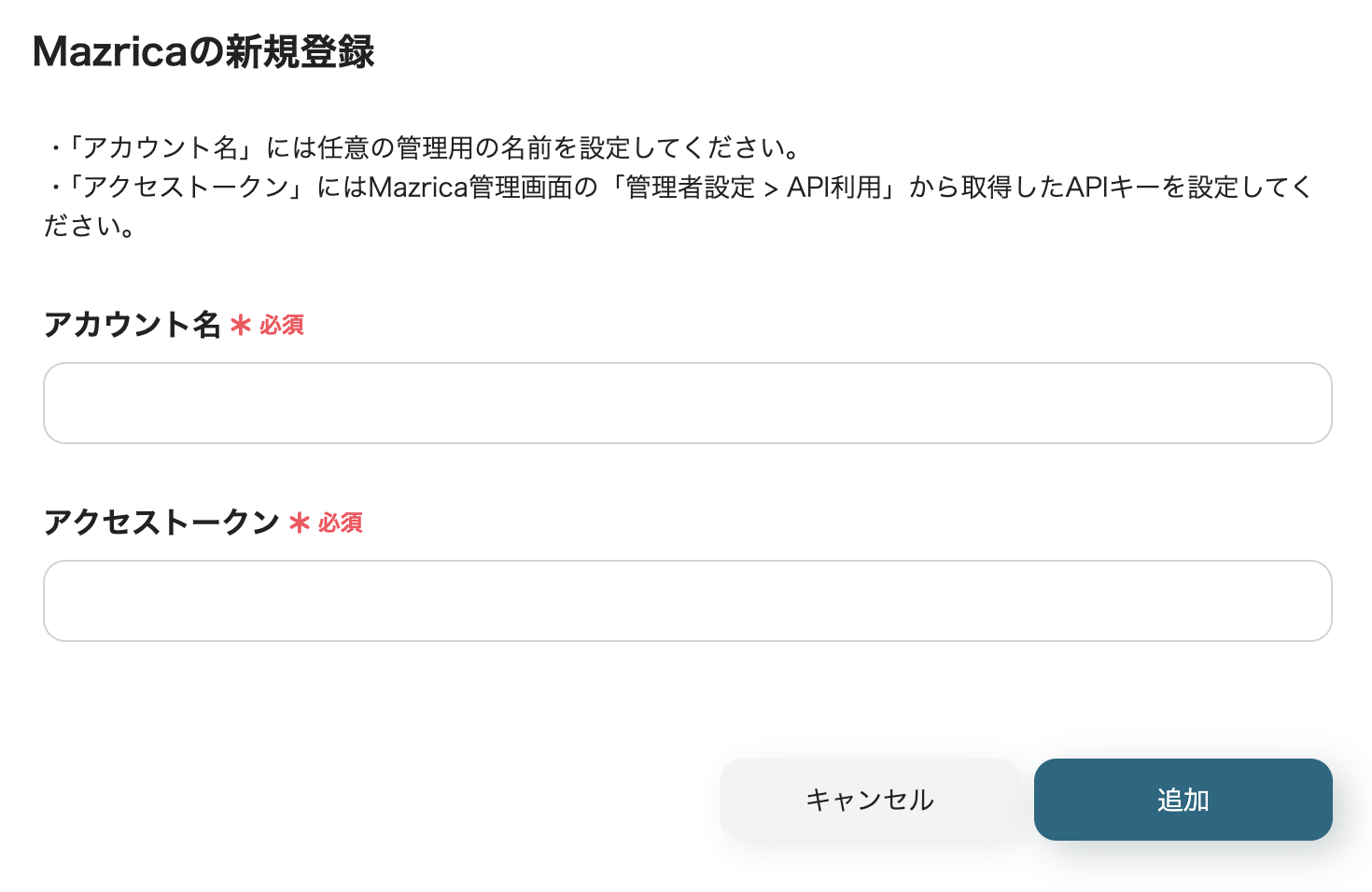
マイアプリ新規接続の画面で、LINE公式アカウントを選択しましょう。
連携するLINE公式アカウントの「アカウント名」と「アクセストークン」を入力し、[追加]をクリックします。
LINE公式アカウントのマイアプリ追加方法については、こちらの記事もご確認ください。
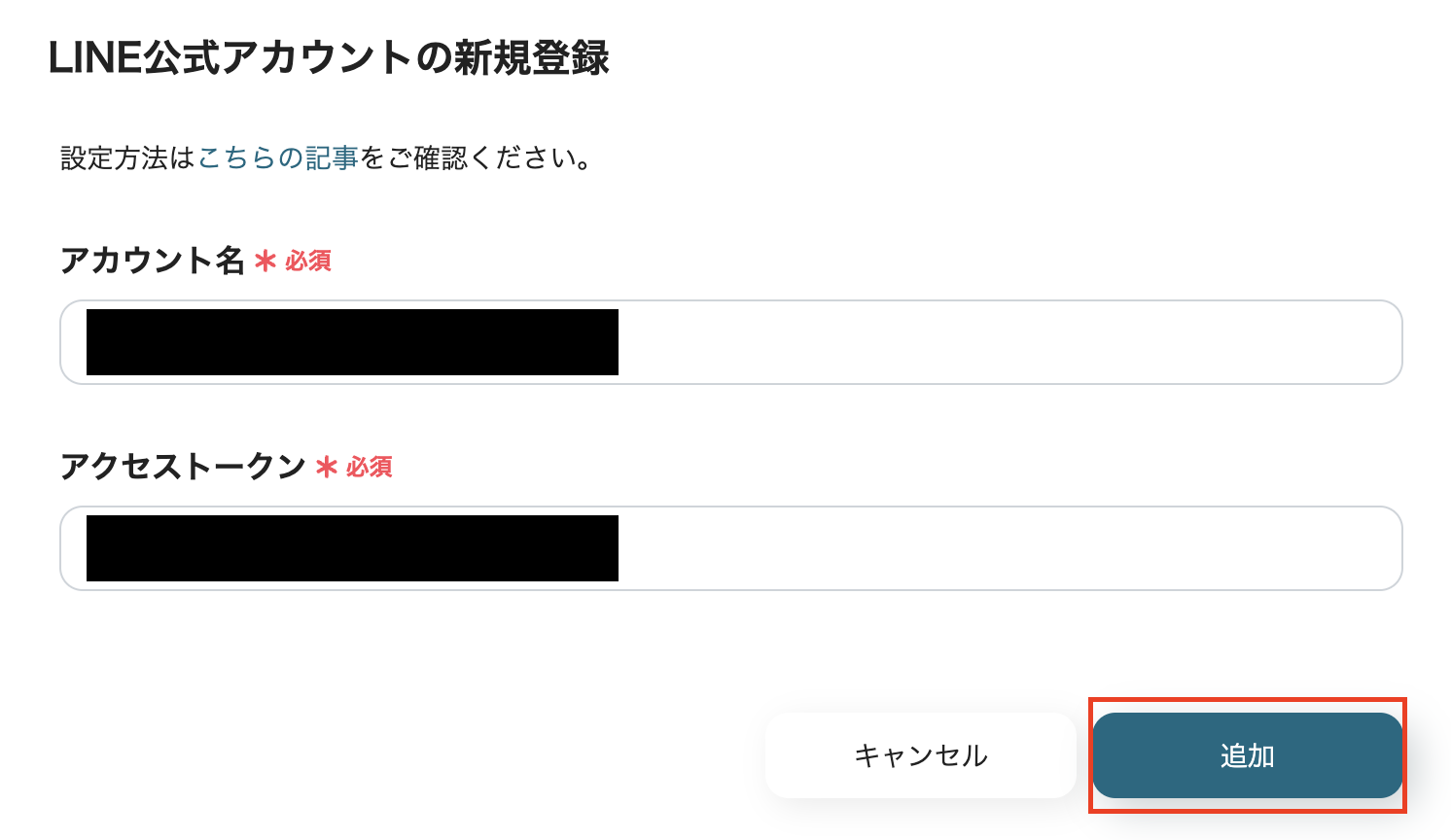
以上でマイアプリ登録が完了しました!
では、以下のバナーの「試してみる」を押してみてください!
テンプレートがコピーされましたというポップアップが表示されたらコピー完了です。
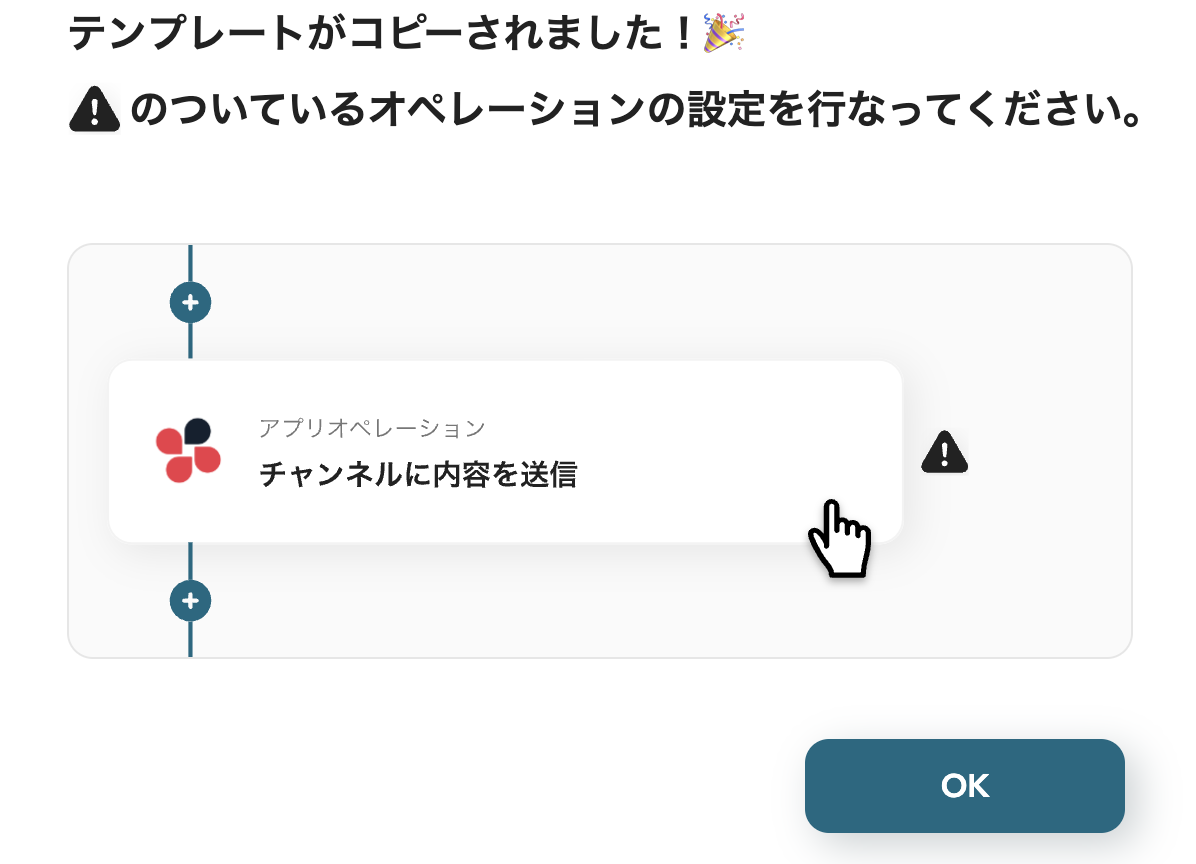
早速「コンタクトが新たに登録されたら」という項目をクリックして設定していきましょう。
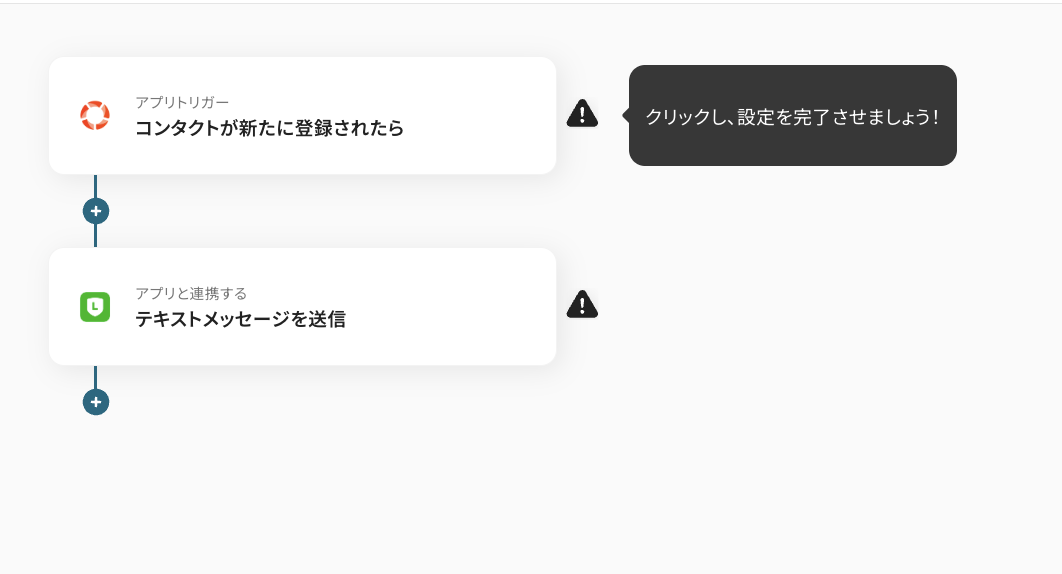
・こちらの画面は設定済みですので、連携するアカウント情報に誤りがなければ「次へ」をクリックしましょう。
・タイトルは変更可能です!
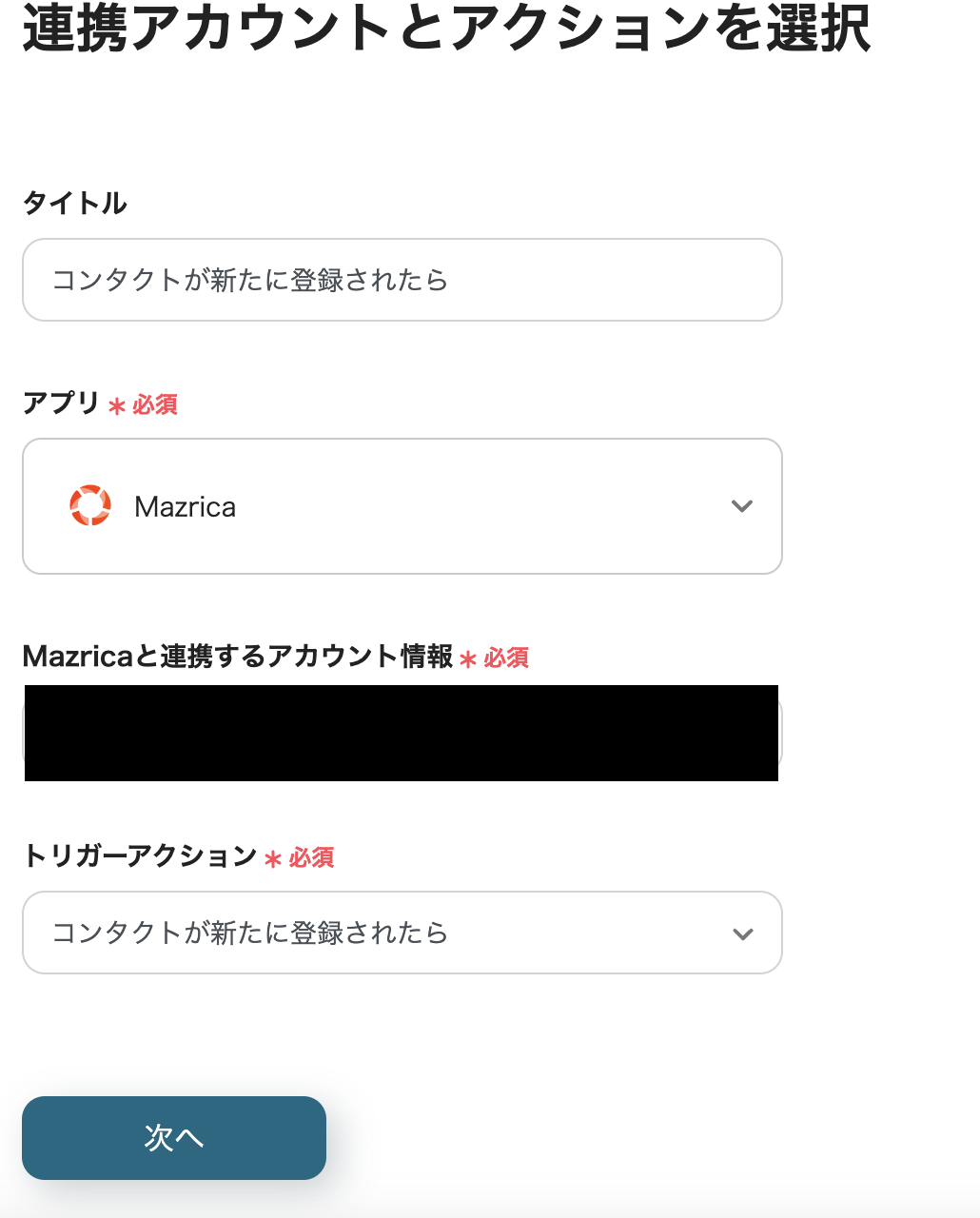
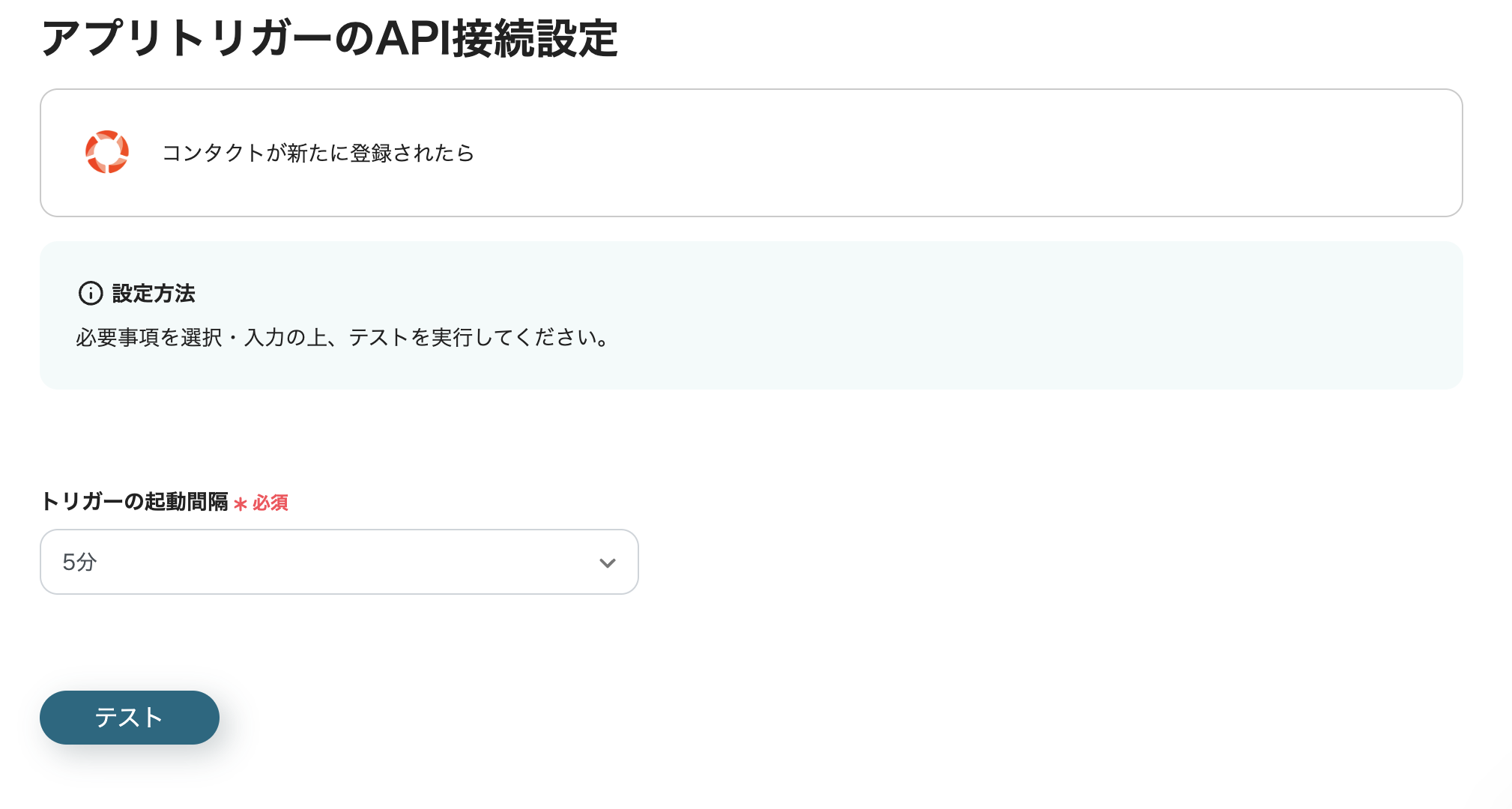
・Mazricaに進み、トリガーとなるコンタクト情報を新たに登録します。
その後フローボットに戻り、テストをクリックしましょう。
このステップで以下のようなアウトプットを取得できます。
アウトプットの使い方については、こちらを確認してくださいね。
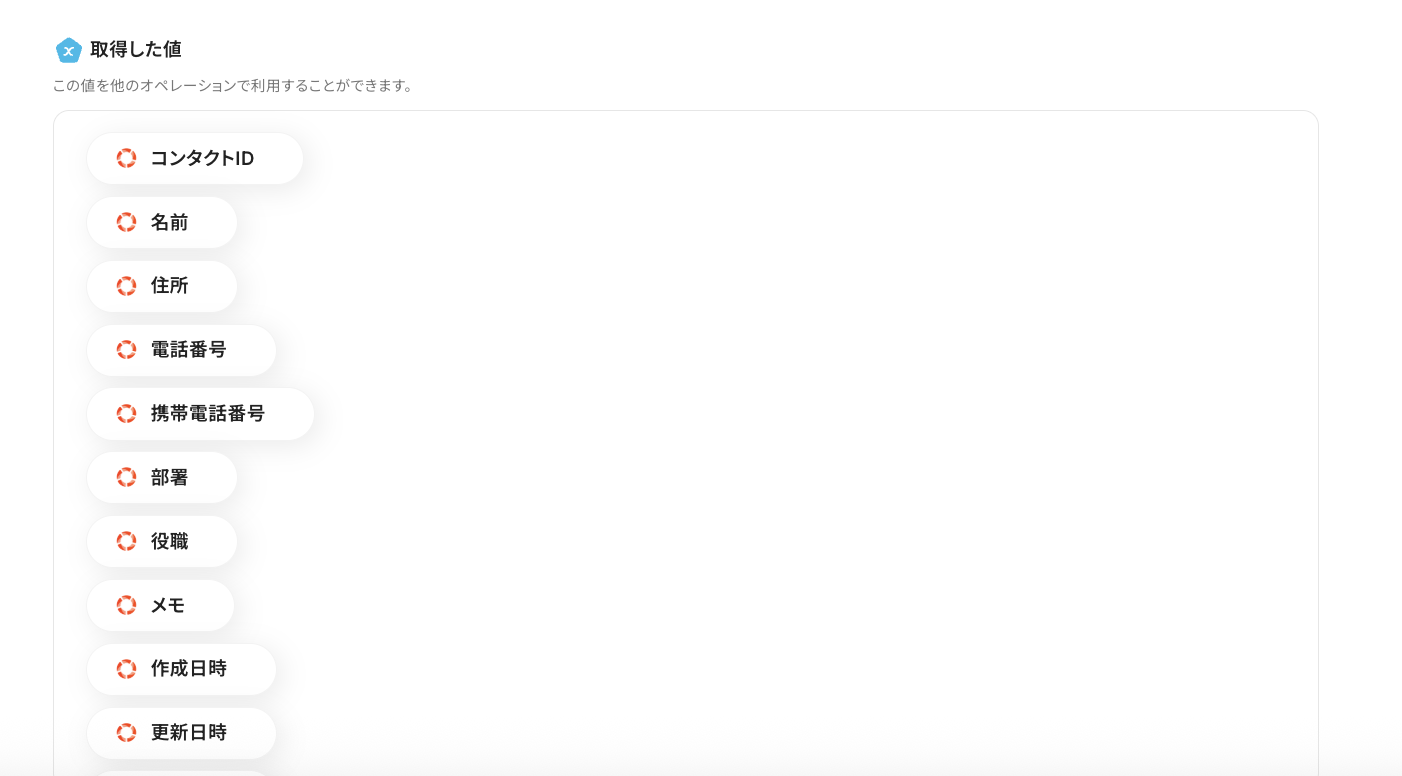
・問題なければ保存します。
次に、LINE公式アカウントの設定を行います。
「テキストメッセージを送信」の項目をクリックして進みましょう!
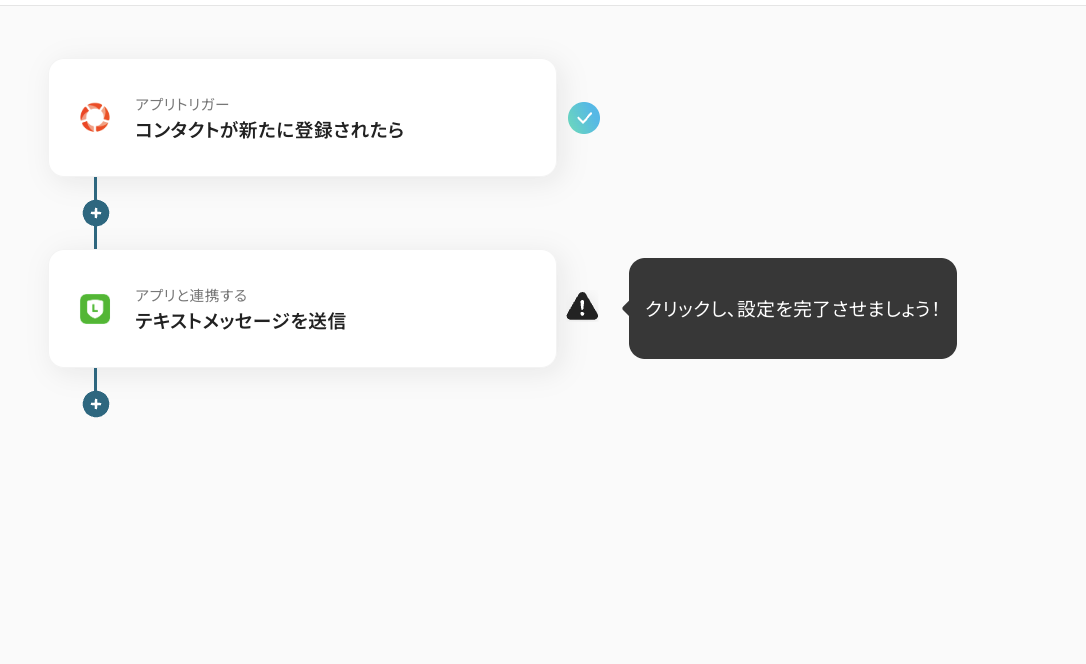
・こちらの画面で連携するアカウントに誤りがなければ、「次へ」をクリックしましょう。
・タイトルは変更可能です。
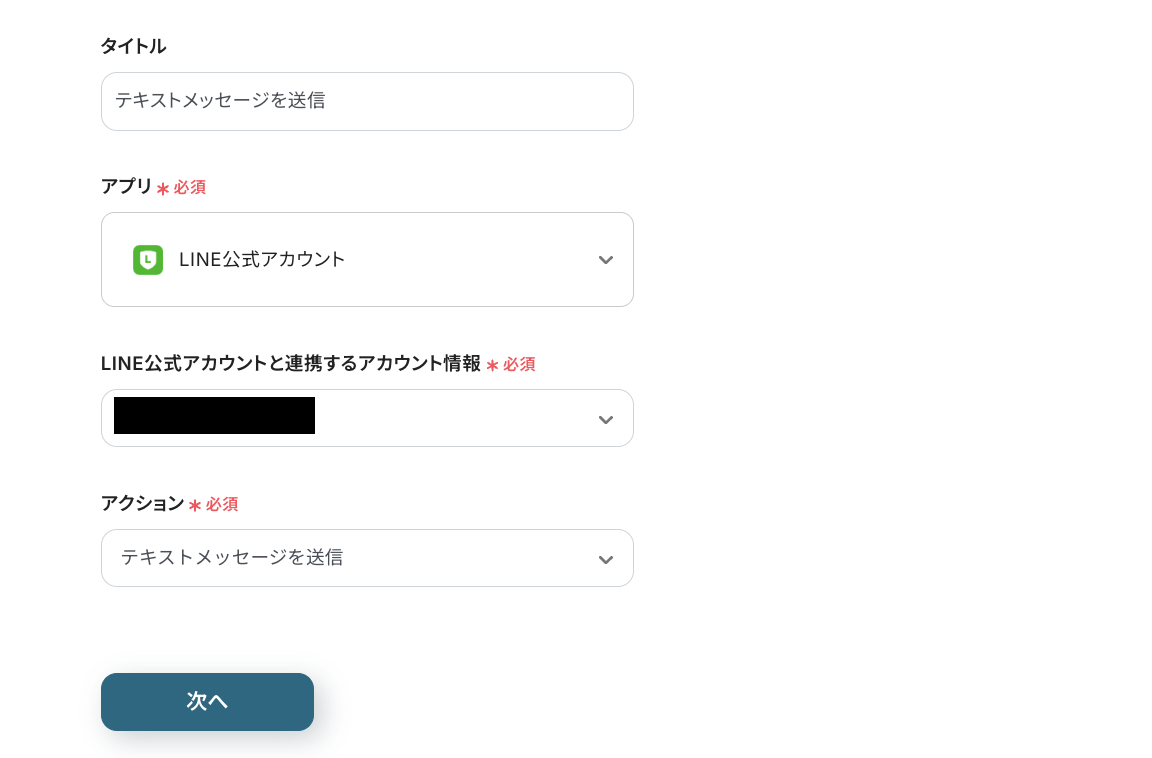
・注釈に沿って送信先のユーザーIDを設定しましょう。
LINE公式アカウントでユーザーIDを取得・確認する方法
・メッセージの入力は、Mazricaで取得したコンタクト情報をアウトプットから選択して作成します。
・入力が終わったら、「テスト」を行い、問題がなければ保存しましょう。
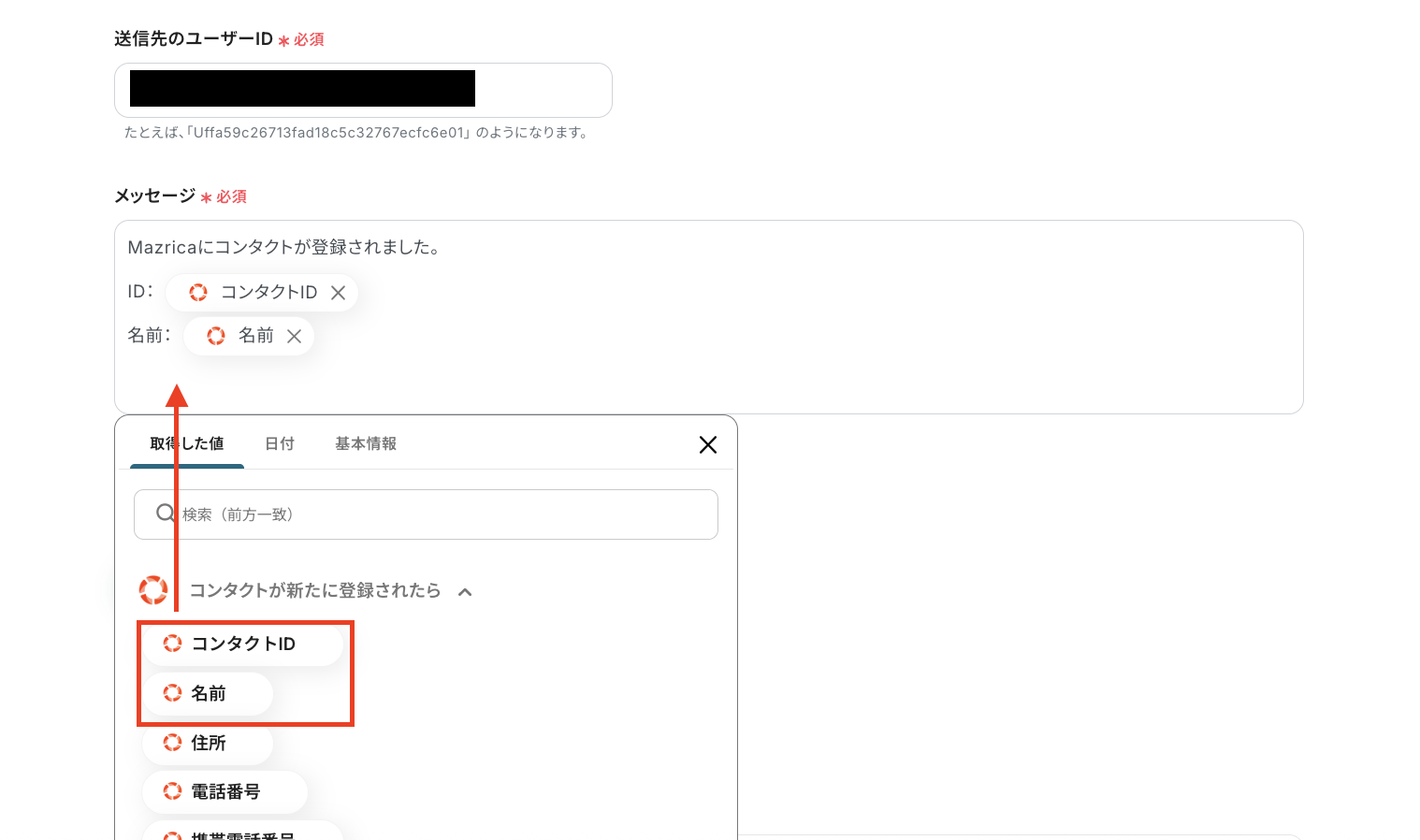
設定が完了したら、添付画像のようなポップアップが表示されるので「トリガーをON」をクリックしたら、完成です!
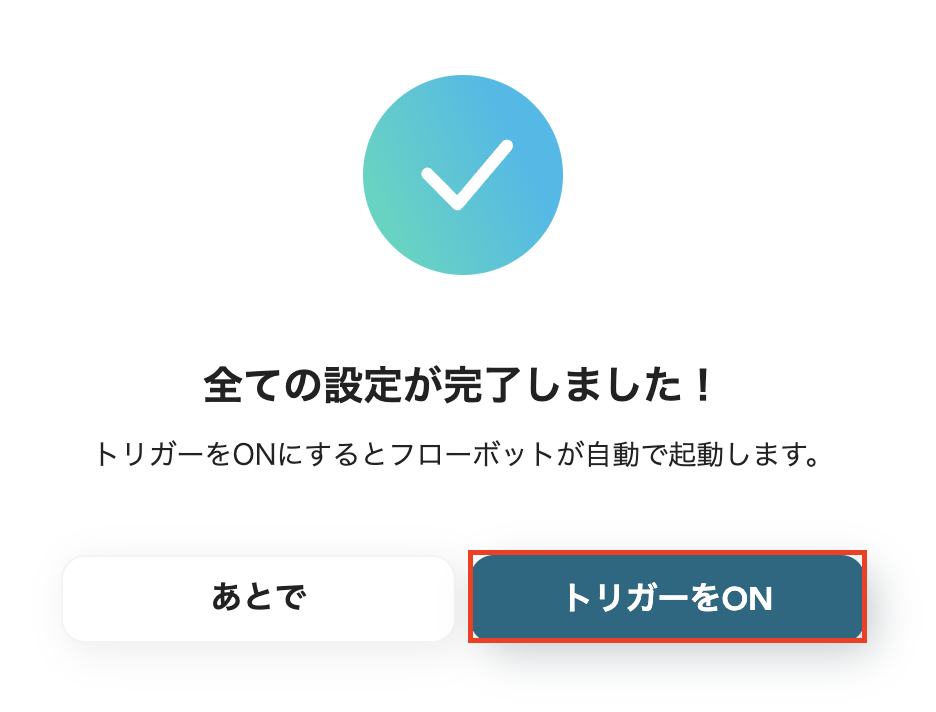
今回使用したフローボットはこちら↓
他にもMazricaとLINE公式アカウントを使った自動化の例がYoomにはたくさんあるので、いくつか紹介します。
SlackやGoogle Chatなど、他のチャットツールでも同様にフローボットを作成することが可能です。
自分の使用しているアプリに、自由にカスタマイズできます!
LINE公式アカウントでの友だち追加をきっかけに、HubSpotへコンタクトを自動で作成するというフローボットです。
Yoomを活用することで、それぞれのニーズに合わせたフローボットができるので、仕事の生産性をアップできそうです!
いかがでしたか?
MazricaとLINE公式アカウントの連携により、手作業による通知業務が軽減され、業務の効率化が期待できます。
そして、コンタクト情報を見逃すリスクを減らすことで、顧客対応もスムーズに行えるかもしれません!
Yoomを活用することで、ノーコードでアプリ連携ができました。
簡単操作で、フローボットの作成もできるので、非エンジニアの方も気軽にチャレンジできるはずです。
ぜひ、この機会にMazricaとLINE公式アカウントを連携させて、通知作業を自動化しましょう!
